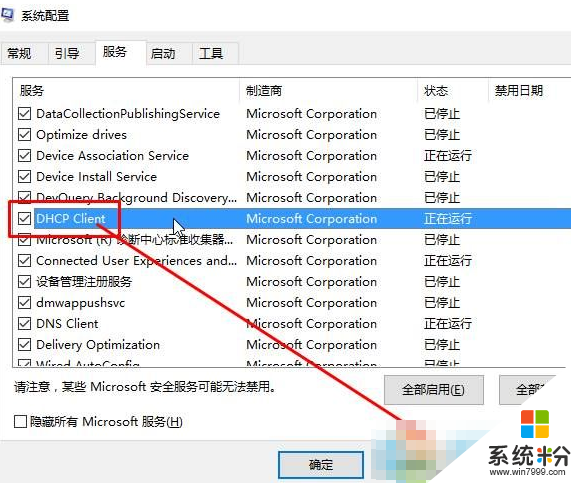時間:2016-08-01 來源:互聯網 瀏覽量:
升級到win10正式版係統後,用戶在使用的時候遇上了DHCP Client服務無法啟動,提示錯誤126該怎麼解決?下麵小編就跟大家說說win10啟動不了dhcp client服務的最佳解決方法,有需要的用戶可以看看。
win10啟動不了dhcp client服務的最佳解決方法:
1、在開始菜單單擊右鍵,選擇“計算機管理”;
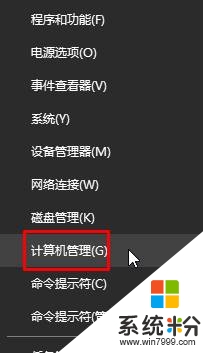
2、在右側依次展開:服務和應用程序—服務;
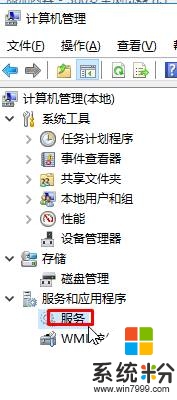
3、在右麵窗口找到“DHCP Client”。雙擊打開,啟動類型選為“自動”;
4、按下“Win+R”組合鍵打開運行,在運行框中輸入:msconfig 按下回車鍵打開“係統配置”;
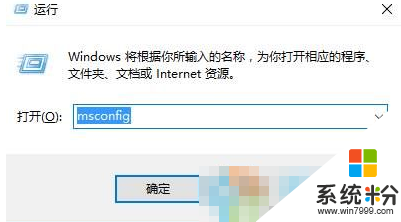
5、在“服務”選卡下方找到並勾選:DHCP Client 點擊應用並確定。